האם אתה רוצה ל משחית קובץ בכוונה בווינדוס 11/10? ייתכן שמטרת בדיקה או סיבה אחרת היא שאתה מנסה להשחית קובץ במחשב שלך ולהפוך אותו לבלתי נגיש. אם כן, פוסט זה מביא לך מספר שיטות שבהן אתה יכול להזיק או להשחית קבצים במחשב Windows.

כיצד להשחית קובץ ב-Windows 11/10?
להלן השיטות העיקריות שבהן אתה יכול להשחית קובץ ב-Windows 11/10 שלך:
- השחית קובץ באמצעות פנקס רשימות.
- שנה את סיומת הקובץ כדי להשחית קובץ.
- השתמש בכלי משחית מקוון בחינם.
- דחוס את הקובץ והפסק את התהליך בפתאומיות.
1] השחית קובץ באמצעות פנקס רשימות
אחת הדרכים הקלות ביותר להשחית Word או קובץ אחר ב-Windows היא להשתמש בפנקס רשימות. אתה יכול להשחית מסמך או קובץ על ידי פתיחתם בפנקס הרשימות של Windows. תן לנו לבדוק איך!
ראשית, פתח את היישום Notepad במחשב שלך ולאחר מכן לחץ על האפשרות קובץ > פתח.
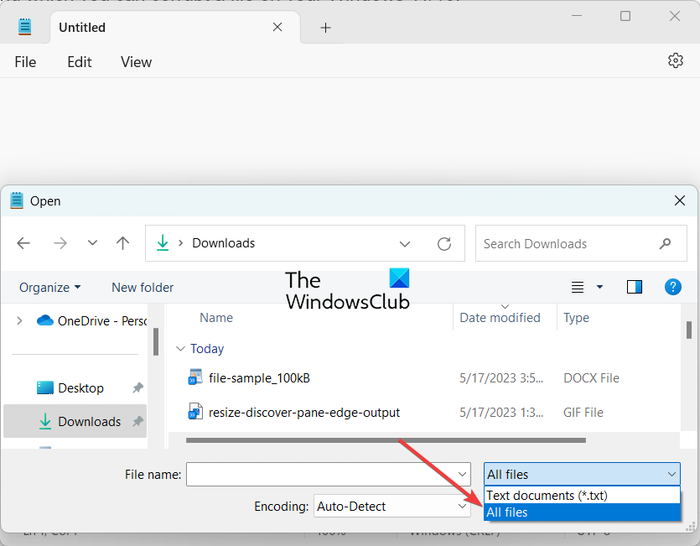
כעת, תוך כדי גלישה ובחירה בקובץ הקלט, לחץ על הלחצן הנפתח של סוג הקובץ והגדר אותו ל כל הקבצים מ מסמכי טקסט (*.txt) . לאחר מכן, בחר את מסמך המקור או הקובץ שברצונך להשחית ופתח אותו בפנקס הרשימות.
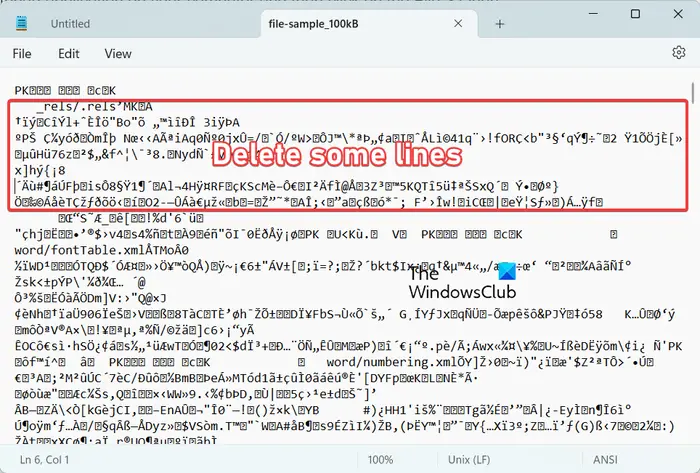
לאחר מכן, תראה הרבה טקסט ג'יבריש בחלון. מכאן, עליך למחוק כמה שורות, בערך שבע או שמונה שורות, מהטקסט שהופיע.

לאחר מכן, לחץ על תפריט קובץ ולחץ על שמור כ אוֹפְּצִיָה. ב הופיעו שמור כ חלון, סט שמור כסוג ל כל הקבצים , הזן את שם הקובץ של קובץ הפלט הפגום ולחץ על כפתור שמור כדי לשמור את הקובץ. הקובץ השמור ייפגם ויהפוך ללא שמיש כעת.
לקרוא: הקובץ פגום ולא ניתן לפתוח אותו ב-Word, Excel או PowerPoint .
2] שנה את סיומת הקובץ כדי להשחית קובץ
שיטה נוספת להשחית Word או סוג קובץ אחר במחשב היא לשנות את סיומת הקובץ שלו. להלן השלבים לעשות זאת:
- פתח את אפשרויות סייר הקבצים.
- בטל את הסימון בתיבת הסימון הסתר הרחבות עבור סוגי קבצים ידועים.
- לחץ על הלחצן החל > אישור.
- פתח את סייר הקבצים.
- בחר את הקובץ.
- בחר באפשרות שנה שם.
- הזן סיומת קובץ אחרת.
ראשית, עלינו לוודא שכל סיומות הקבצים גלויות בסייר הקבצים. כדי לעשות זאת, לחץ על אפשרות החיפוש של Windows והזן אפשרויות סייר הקבצים בתיבת החיפוש. ולאחר מכן, פתח את אפשרויות סייר הקבצים מתוצאות החיפוש.
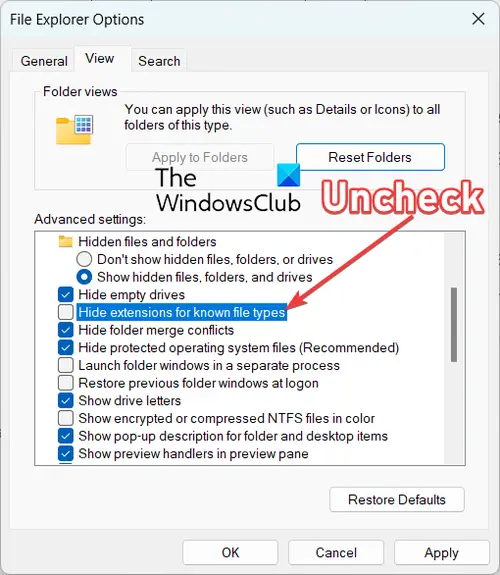
בחלון אפשרויות סייר הקבצים, עבור אל נוף לשונית ולראות אם הסתר סיומות עבור סוגי קבצים מוכרים מסומן סימון או לא. אם הוא מסומן, בטל את הסימון של האפשרות ולאחר מכן לחץ על הלחצן החל > אישור כדי לשמור שינויים.
כעת, הקש Win+E כדי לפתוח את סייר הקבצים ולנווט לתיקיה שבה מאוחסן קובץ המקור שברצונך להשחית.
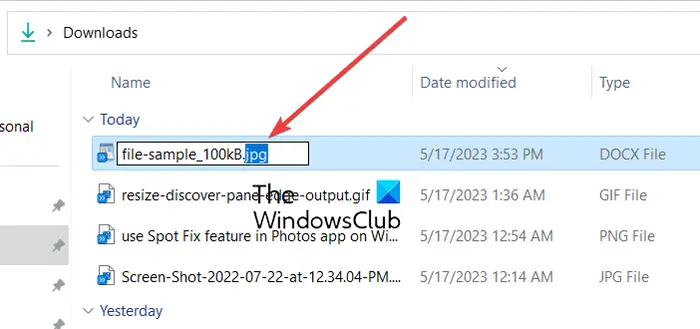
לאחר מכן, בחר את קובץ הקלט והקש F2 כדי לשנות את שמו. לאחר מכן, תוכל לשנות את סיומת הקובץ. נניח שאם אתה מנסה להשחית קובץ Word, שנה את סיומת הקובץ .doc או docx לסיומת כמו .jpg, .png, .tiff וכו', ולחץ על הלחצן Enter.
לאחר מכן תתבקש עם תיבת הדו-שיח 'אם תשנה סיומת שם קובץ, הקובץ עשוי להיות שמיש'; פשוט לחץ על כפתור כן, והקובץ ייפגם ויהיה בלתי נגיש.
לקרוא: כיצד לתקן גופנים פגומים ב-Windows ?
העבר סמלי שולחן עבודה לצג הראשי של Windows 10
3] השתמש בכלי משחית מקוון בחינם
אם אינך רוצה לבצע את כל העבודה באופן ידני, אתה יכול גם להשתמש בכלי מקוון חינם לשחית קבצים כדי להשחית קובץ. ישנם מספר שירותי אינטרנט חינמיים המאפשרים לך לעשות זאת. אתה רק צריך להעלות את קובץ מסמך המקור ושאר העבודה מתבצעת על ידי הכלי עצמו.
להלן כמה כלי חינמיים טובים לשחיתות קבצים באינטרנט שבהם אתה יכול להשתמש:
- משחית קובץ.
- PineTools.
- השחית את הקובץ שלי.
א] השחית קובץ
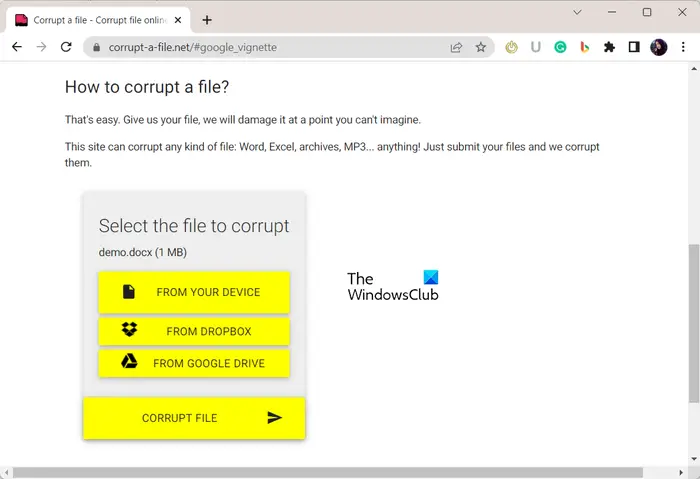
השחית קובץ הוא כלי מקוון להשחית קבצים שבאמצעותו אתה יכול להשחית את Word כמו גם Excel, ארכיונים, אודיו ועוד קבצים רבים נוספים. זוהי שיטה קלה ונוחה להשחית במהירות מסמך וורד מבלי להתאמץ.
כדי להתחיל, פתח corrupt-a-file.net בדפדפן אינטרנט מועדף. כעת, עליך לבחור את קובץ מסמך המקור מהמחשב שלך. אתה יכול אפילו להעלות מסמך משירותי ענן כמו Dropbox או Google Drive. לאחר שתסיים, לחץ על קובץ פגום לחצן וזה ישחית במהירות את הקובץ הנבחר. אתה יכול להוריד את הקובץ הפגום למחשב שלך או לשמור את הקובץ ב-Dropbox או ב-Google Drive.
קיצור דרך לכיבוי חלונות 7 -
ב] PineTools
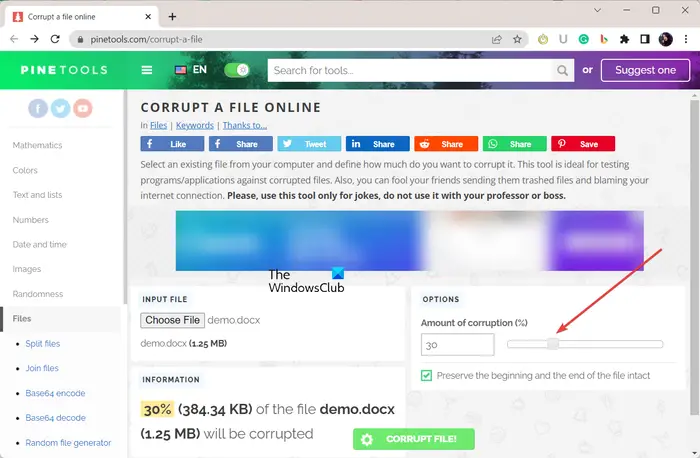
PineTools הוא קבוצה של כלים מרובים שאחד מהם כולל כלי משחית קבצים. באמצעות כלי זה, אתה יכול בקלות להשחית מסמך. זה מאפשר לך קבצים פגומים מכמה סוגים כמו Word, Excel וכו '.
היתרון בשימוש בכלי מקוון זה הוא שהוא מאפשר לך להתאים אישית את אחוז השחיתות אתה רוצה להחיל על קובץ המקור. מלבד זאת, הוא מציע גם אפשרות שימושית בשם שמור את ההתחלה והסוף של הקובץ ללא פגע . אם תפעיל אפשרות זו, היא תשמור על ההתחלה והסוף של קובץ המקור.
אתה יכול לפתוח את הכלי הזה בדפדפן אינטרנט וללחוץ על כפתור בחר קובץ כדי לגלוש ולפתוח את קובץ המקור. כעת, הגדר אפשרויות כמו כמות השחיתות ושמור את ההתחלה והסוף של הקובץ ללא פגע, ולאחר מכן לחץ על קובץ פגום! לחצן כדי להתחיל להשחית את הקובץ שנבחר. זה ישחית את הקובץ ויוריד אוטומטית את הפלט למחשב שלך.
אם אתה רוצה להשתמש בו, נסה זאת כאן .
לִרְאוֹת: קבצים פגומים ב-Windows: הסבר, מניעה ושחזור .
ג] השחית את הקובץ שלי
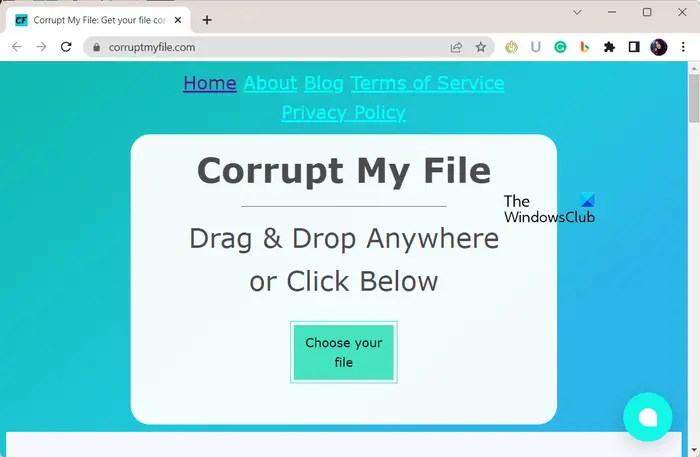
Corrupt My File הוא כלי אחד נוסף לשחיתות קבצים מקוון המאפשר לך להשחית קובץ באינטרנט. אתה יכול פשוט לפתוח את corruptmyfile.com בדפדפן שלך ואז לגרור ולשחרר את מסמך המקור שברצונך להשחית לממשק שלו. לחלופין, אתה יכול ללחוץ על בחר את הקובץ שלך לחצן ובחר את קובץ המקור. ברגע שתבחר בקובץ הקלט, הוא ישחית את הקובץ ויוריד את המסמך או הקובץ הפגומים למחשב האישי שלך. פשוטו כמשמעו.
4] דחוס את הקובץ והפסק את התהליך בפתאומיות
רוצה שיטה אחרת להשחית קובץ? ובכן, הנה עוד שיטה אחת בשבילך להשחית קובץ במחשב Windows. אתה יכול להשתמש ב- a כלי דחיסת קבצים כדי להשחית את Word וקבצים אחרים. התחל לדחוס את קובץ המקור, ולאחר מכן כאשר הדחיסה עומדת להסתיים, בטל את התהליך. זה ישחית את הקובץ שלך ויהפוך אותו לשימוש.
לקרוא: Windows Resource Protection מצא קבצים פגומים אך לא הצליח לתקן חלק מהם .
כיצד אוכל להזיק לקובץ PDF?
כדי להשחית או להזיק לקובץ PDF בכוונה, אתה יכול להשתמש בכלי השחתת קבצים המאפשר לך להשחית קובץ PDF. אתה יכול להשתמש ב-Corrupt-a-file.net שהוא כלי מקוון המאפשר לך להשחית PDF, Excel, Word ועוד קבצים רבים נוספים. פשוט העלה את ה-PDF שלך ולחץ על כפתור ה-CORRUPT FILE כדי לאפשר לו להשחית את קובץ ה-PDF שלך.
איך קבצי PC נפגמים?
קבצים עלולים להיפגם עקב זיהום כלשהו של וירוס או תוכנה זדונית במחשב שלך. תרחיש נוסף שבו הקבצים שלך עלולים להיפגם הוא כאשר המחשב שלך קורס בזמן שמירת קובץ. מלבד זאת, סקטורים גרועים בכונן שלך יכולים להיות סיבה נוספת לשחיתות בקבצים.
עכשיו תקרא: כיצד לתקן סרטונים פגומים במחשב Windows ?















